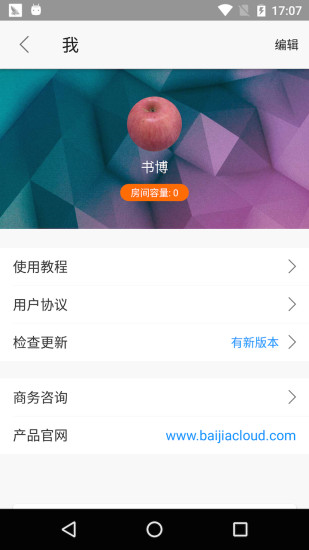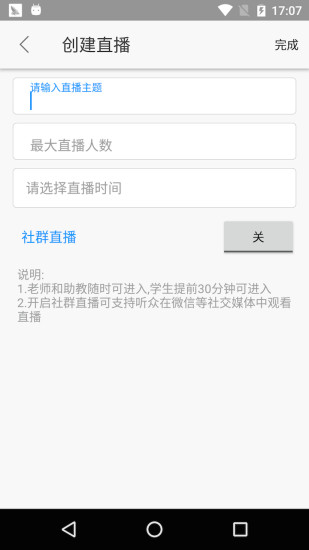- 软件介绍
- 软件截图
- 下载地址
- 相关评论(0)
云端课堂电脑版是款非常棒的线上学习软件,老师学生都能够在里面自由的在线上进行学习和上课,非常的稳定和方便,让大家享受网课的便利,有需要的朋友可以到本站下载!
云端课堂pc版介绍
云端课堂pc版是直播式的教学软件,提供专业教育直播,点播,高清画质,轻松集成,弹性架构,对于学习非常的有帮助,数据及链路多重容灾备份有效防止数据丢失。
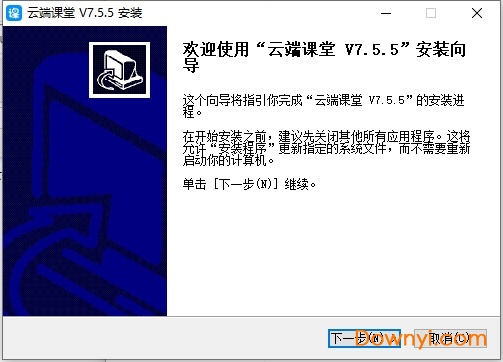
云端课堂客户端特色
丰富、多人互动
支持公屏群聊、成员展示,文字,表情完美配合,成员列表清晰可见
支持多种发言模式,学生举手、老师邀请、老师点名,还原真实教学互动场景
一键开启直播云端录制
支持在线课堂云端录制,一键开启,直播回放快速生成,精彩内容轻松回顾
高清视频稳定&流畅
客户端支持UDP私有协议,延时低、抗网络抖动强,为您提供更流畅更稳定的互动直播教学体验
电子白板、多格式课件
支持便捷的云端在线同步与分享,板书、 画图随心所欲,office、图片通通支持
软件亮点
轻松集成 全端覆盖
提供从网页到 android、iOS 等的全端解决方案,简单集成 SDK 后即可快速上线
弹性架构 海量并发
经历过实际考验的海量数据承载能力,整体架构支持弹性扩容,轻松支持万级到十万级的在线直播需求
一站式教育平台
我们为您提供专业的教育直播、点播
一站式解决方案,让您专注于内容及业务, 快速搭建在线直播平台不再是梦想
稳定流畅 高清画质
自建 CDN 网络并联合多套知名CDN , 覆盖各省市节点, 确保了用户在各种网络节点下的流畅观看体验
【如何关闭摄像头】
1、很多用户在使用云端课堂的过程中,想要关闭摄像头,如果你想要关闭摄像头,则需要先在云端课堂电脑客户端中开始上课才行,点击“上课”选项即可,
2、在上课过程中,点击左下角摄像头图标即可打开或关闭摄像头,当出现“关闭摄像头”的提示后,也就代表摄像头关闭成功了,
【没有声音怎么办】
1、很多用户在上课时发现学生听不到自己所说的内容,其实你只需在开始上课后点击“麦克风”选项即可开启声音,
2、如果在开启麦克风的情况下还是没有声音,则需要检查是否已经处于上课的状态,你可以尝试点教室左下角麦克风图标右边的小三角,切换其他的麦克风设备,
3、检查系统默认麦克风是否有误,观察耳机或麦克风有没有接错孔,是否和电脑接口一致,也可以重新插拔耳机或退出教室重进,
【如何录课】
1、如果你想要在云端课堂中进行录课,其实只需要在电脑客户端的下方找到“录课”功能,点击此功能后将会开始录课,在录课过程中,用户还可以点击暂停按钮随时暂停,
2、如果你在录制过程中出现卡顿的情况,通过任务管理器即可查看CPU或内存是否占用过高,如果某些程序占用过高,关闭此程序即可腾出系统资源,让你在录课时能够更加的流畅,
【常见问题】
1、直播教室上传的课件支持哪些格式?
ppt、pptx、doc、docx、jpg、png、pdf
2、上传课件时提示上传或转码失败。
检查课件名字是否有特殊符号,建议命名只包含中英文以及数字;检查存放课件的路径是否有特殊符号,建议直接把要上传的课件放在桌面上;如果使用的是金山的wps软件编辑过的课件,可能会出现上传或转码失败,可以把课件转换成PDF在上传即可(查看教程)。如果您的课件设置了密码或者是受保护的课件,会出现转码失败的。去掉密码。
3、课件已经上传成功了,为什么学生看不到呢?
选中“管理课件”中“资料库”里面要展示的课件,点“添加” 添加到右边的“展示课件”中,“点确认选择”即可加载到课堂中了,随便点一张课件即可在白板位置显示出来了,学生即可看到了。
- 下载地址
- Android版
- iPhone版
软件排行榜
热门推荐
-
 黑马电子教室软件下载
v7.1 完全版 / 5.05M / 简体中文
黑马电子教室软件下载
v7.1 完全版 / 5.05M / 简体中文
-
 凌波多媒体教室修改版下载
v6.940 最新版 / 8.00M / 简体中文
凌波多媒体教室修改版下载
v6.940 最新版 / 8.00M / 简体中文
-
 Myclass电子教室软件下载
v2.0 免费版 / 25.00M / 简体中文
Myclass电子教室软件下载
v2.0 免费版 / 25.00M / 简体中文
-
 汉韬多媒体电子教室下载
v8.0 免费版 / 14.00M / 简体中文
汉韬多媒体电子教室下载
v8.0 免费版 / 14.00M / 简体中文
-
 终极排课免费下载
v4.16.1.49 正式版 / 77.00M / 简体中文
终极排课免费下载
v4.16.1.49 正式版 / 77.00M / 简体中文
-
 蓝海电子教室系统下载
v4.05 免费版 / 14.00M / 简体中文
蓝海电子教室系统下载
v4.05 免费版 / 14.00M / 简体中文
-
 联想传奇电子教室下载
v15.88 最新免费版 / 122.00M / 简体中文
联想传奇电子教室下载
v15.88 最新免费版 / 122.00M / 简体中文
-
 极域电子教室破解版下载
v4.2 免费版(教师端/学生端) / 64.70M / 简体中文
极域电子教室破解版下载
v4.2 免费版(教师端/学生端) / 64.70M / 简体中文
热门标签
装机必备软件
-
 网易云音乐音频播放
网易云音乐音频播放  影音先锋视频播放
影音先锋视频播放 360安全卫士安全防护
360安全卫士安全防护 爱奇艺视频播放
爱奇艺视频播放 360杀毒杀毒软件
360杀毒杀毒软件 迅雷下载工具
迅雷下载工具 驱动精灵驱动工具
驱动精灵驱动工具 酷我音乐音频播放
酷我音乐音频播放 WPS办公软件
WPS办公软件 暴风影音视频播放
暴风影音视频播放 吉吉影音视频播放
吉吉影音视频播放 微信电脑版聊天工具
微信电脑版聊天工具 搜狗输入法文字输入
搜狗输入法文字输入 美图秀秀图像处理
美图秀秀图像处理 360浏览器上网浏览
360浏览器上网浏览
- 视频
- 芒果tv腾讯视频优酷视频爱奇艺
- 解压
- rar解压软件7zip解压软件视频压缩软件winrar
- 剪辑
- 剪映会声会影premiereaudition
- p图
- 光影魔术手coreldraw美图秀秀photoshop
- 办公
- 腾讯会议钉钉officewps
- 杀毒
- 诺顿小红伞金山毒霸360杀毒
- 直播
- 抖音快手斗鱼直播虎牙直播
- 翻译
- 谷歌翻译插件百度翻译有道词典金山词霸
- cad
- cad插件浩辰cad中望cad天正建筑
- 编程
- EditPlusnotepadsublimevisual studio
- 安全
- 火绒卡巴斯基腾讯电脑管家360安全卫士
- 下载
- utorrentidm下载器比特彗星迅雷电脑版
- 网盘
- 阿里云盘和彩云网盘腾讯微云百度网盘
- 聊天
- 微信电脑版yy语音阿里旺旺qq
- 财务
- 用友软件开票软件管家婆软件金蝶软件
- 浏览器
- 火狐浏览器谷歌浏览器qq浏览器360浏览器
- 驱动
- 驱动人生网卡驱动驱动精灵显卡驱动
- 检测
- cpuzaida64安兔兔鲁大师
- 音乐
- 网易云音乐酷我音乐酷狗音乐qq音乐
- 播放器
- potplayerkmplayer影音先锋暴风影音